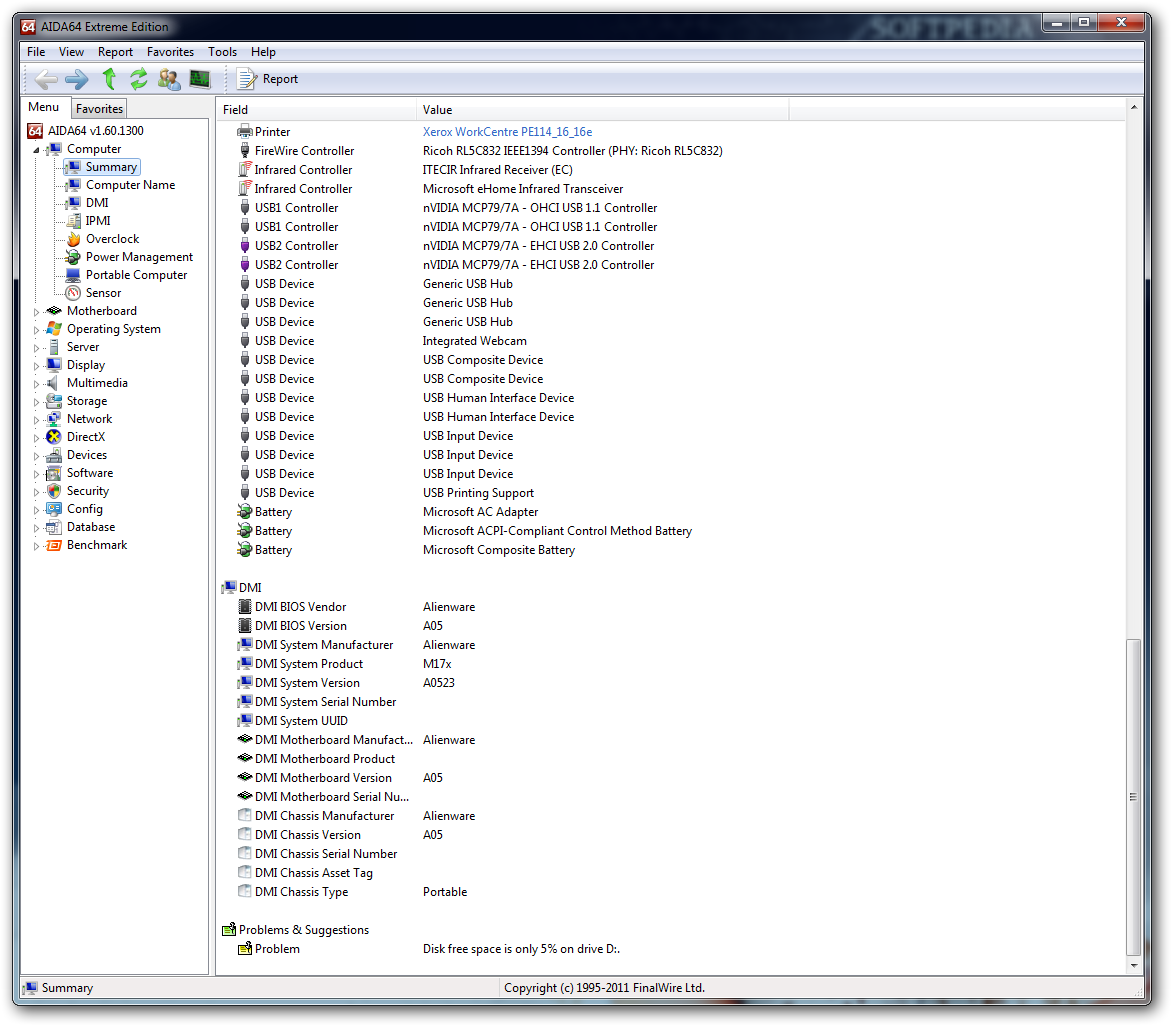Warning: Undefined array key 1 in /www/wwwroot/tienichit.com/wp-content/themes/jnews/class/ContentTag.php on line 86
Warning: Undefined array key 1 in /www/wwwroot/tienichit.com/wp-content/themes/jnews/class/ContentTag.php on line 86
Warning: Undefined array key 1 in /www/wwwroot/tienichit.com/wp-content/themes/jnews/class/ContentTag.php on line 86
Warning: Undefined array key 1 in /www/wwwroot/tienichit.com/wp-content/themes/jnews/class/ContentTag.php on line 86
Warning: Undefined array key 1 in /www/wwwroot/tienichit.com/wp-content/themes/jnews/class/ContentTag.php on line 86
Warning: Undefined array key 1 in /www/wwwroot/tienichit.com/wp-content/themes/jnews/class/ContentTag.php on line 86
Warning: Undefined array key 1 in /www/wwwroot/tienichit.com/wp-content/themes/jnews/class/ContentTag.php on line 86
Warning: Undefined array key 1 in /www/wwwroot/tienichit.com/wp-content/themes/jnews/class/ContentTag.php on line 86
Hãy cùng tienichit.com tìm hiểu về Xem thông tin phần cứng Windows 10 [Full].

Nếu như bạn đang cần một phần mềm có thể giúp bạn xem thông tin phần cứng máy tính nhanh chóng và hiệu quả thì Everest Home Edition là một ứng dụng mà bạn không thể bỏ qua. Everest có thể giúp bạn biết chi tiết và đầy đủ mọi thông tin về phần cứng đang được sử dụng trên máy tính Laptop hoặc PC của bạn mà không cần thiết phải tháo ra.
Phần mềm Everest Home Edition được thiết kế với giao diện thân thiện và khá dễ sử dụng với bên trái là những lựa chọn những thiết bị phần cứng và bên phải giao diện phần mềm sẽ là thông tin chi tiết phần cứng của bạn.
Mục Lục
Các tính năng chính Everest Home Edition
Giao diện phần mềm EVEREST Home Edition
- Computer: Cung cấp thông tin tổng quan về máy tính của bạn gồm các thiết bị bên ngoài và bên trong máy như nhiệt độ CPU, ổ cứng HDD, Mainboard, Card Màn Hình, Tốc độ quạt,…
- Motherboard: Cho bạn bạn biết được thông tin chính xác về những phần cứng chứa trên Mainboard bao gồm CPU, Tên Main, Ram, Chipset, Bios và các thành phần khác. Bạn có thể biết được tốc độ xử lý của CPU, thông số của Bus Ram,…
- Operation System: Cho biết thông tin về phiên bản Windows đang được cài trên máy là Windows 32bit hoặc 64bit hoặc là Windows 7 hoặc Windows 8.1, Windows 10….
- Server: Cung cấp những thông tin về người quản lý (Administrator) cùng những tài khoản đang được sử dụng trong máy.
- Display: Thông tin chi tiết về màn hình và card màn hình đang sử dụng bên trong máy tính, phiên bản OpenGL mà card hỗ trợ,…
- Multimedia: Cung cấp thông tin về card âm thanh, các trình điều khiển.
- Storage: Cung cấp thông tin chi tiết về ổ cứng là HDD, SSD, CD Rom,… Bạn có thể biết được tốc độ quay của ổ đĩa, trọng lượng cũng như kích thước.
- Network: Thông tin về kết nối mạng Internet.
- DirectX: thông tin về chương trình DirectX đang sử dụng.
- Devices: thông tin về Drivers (trình điều khiển) phần cứng, tài nguyên mỗi thiết bị.
- Software: cho bạn biết các chương trình tự động chạy mỗi khi khởi động máy, các chương trình được chạy theo lịch, các chương trình được cài vào máy, phiên bản chương trình chống Virus.
- Config: Thông tin chi tiết về múi giờ, ngôn ngữ, tên thành phố, nơi bạn đang sống.
- Benchmark: đo tốc độ đọc và ghi của RAM máy tính rồi hiện ra một bảng để bạn so sánh với những máy tính khác.
Lên đầu trang ↑
Sử dụng phần mềm Everest Ultimate Edition
Bạn có thể tải phần mềm xem thông tin phần cứng Everest thông qua liên kết này. Sau khi tải về, bạn chỉ cần mở phần mềm lên và chờ vài phút. Phần mềm Everest sẽ tự động kiểm tra và hiển thị chính xác thông tin phần cứng trên máy tính PC hoặc Laptop mà bạn muốn.
Lên đầu trang ↑
Lời kết
Như vậy bạn đã biết được những tính năng chính của phần mềm kiểm tra thông tin phần cứng Everest rồi phải không? Hy vọng bài viết này sẽ giúp ích được cho bạn và nếu như có câu hỏi hoặc góp ý nào khác liên quan đến bài viết thì đừng quên để lại lời bình của bạn trong phần dưới đây.
Chúc bạn thành công!
Từ khóa: Xem thông tin phần cứng Windows 10 [Full] ; Xem thông tin phần cứng Windows 10 [Full] ; Xem thông tin phần cứng Windows 10 [Full]